在Microsoft Word中,选择文字图层是编辑文档时的一项基本技能,无论是为了修改文本、调整格式还是应用特定的样式,正确选择文字图层都是至关重要的,本文将详细介绍如何在Word中选择文字图层,并提供一些相关的技巧和常见问题解答。
选择单个文字或词组
1、点击选择:
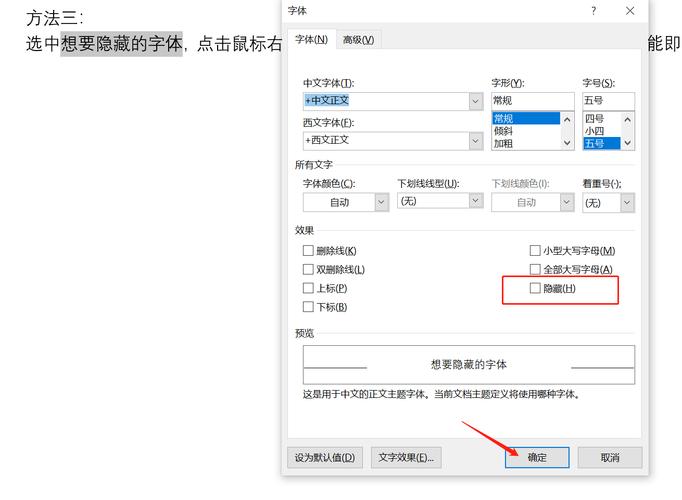
将鼠标光标移动到想要选择的文字上。
单击鼠标左键并拖动,以选择所需的文字或词组。
2、双击选择:
将鼠标光标放在一个单词上。
快速双击鼠标左键,可以选择整个单词及其后的空白区域。
3、快捷键选择:
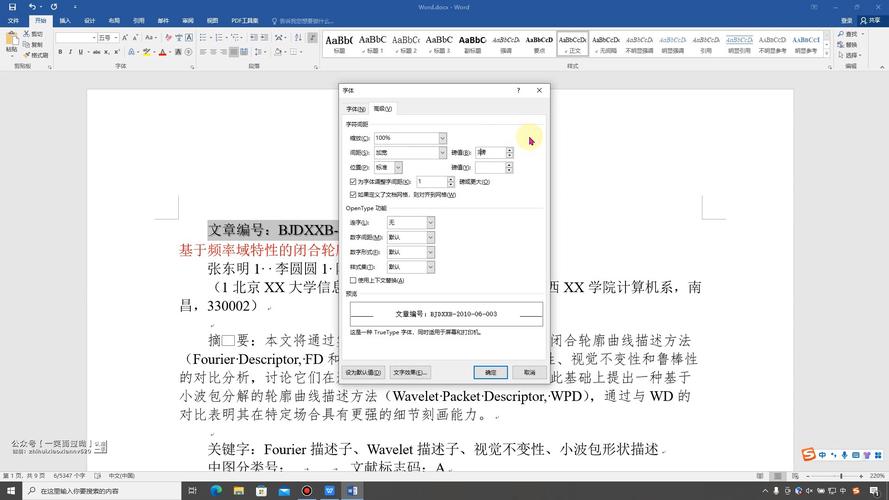
使用Shift + 箭头键可以扩展或缩小选择范围。
Ctrl + Shift + 箭头键可以选择整行或整句。
选择整行、整段或整篇文字
1、选择整行:
将鼠标光标移动到行的左侧边缘,当光标变成向右的箭头时,单击可以选择整行。
2、选择整段:
将鼠标光标移动到段落的左侧边缘,当光标变成向右的箭头时,双击可以选择整段。
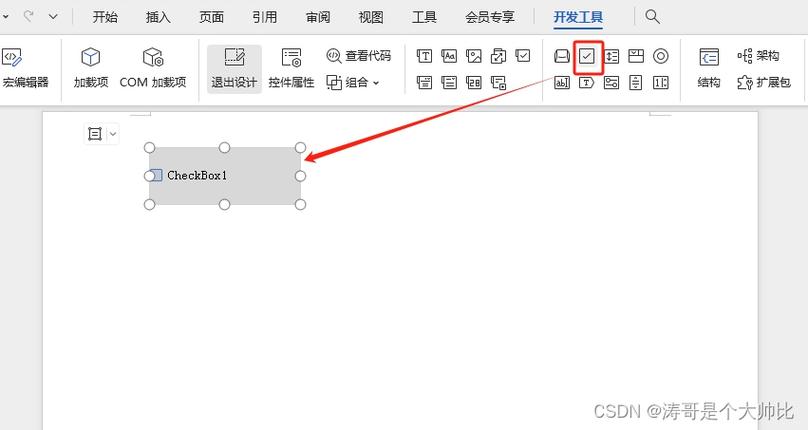
或者,在该段落中的任意位置连续三次快速单击鼠标左键。
3、选择整篇文档:
使用快捷键Ctrl + A可以选择整篇文档中的所有内容。
或者,将鼠标光标移动到文档的左侧边缘,当光标变成向右的箭头时,连续三次快速单击鼠标左键。
使用表格选择文字图层
在Word中,表格是一种常见的元素,用于组织和展示数据,选择表格中的文字图层与选择普通文本略有不同。
1、选择表格单元格中的文字:
单击单元格内的文字,然后拖动鼠标选择所需的文字。
使用上述提到的快捷键和鼠标操作同样适用。
2、选择整个表格单元格:
将鼠标光标移动到单元格的左侧边缘,当光标变成黑色箭头时,单击可以选择整个单元格。
3、选择整行或整列:
将鼠标光标移动到行的左侧边缘或列的顶部边缘,当光标变成相应的箭头时,单击可以选择整行或整列。
4、选择整个表格:
将鼠标光标移动到表格的左上角,当出现一个小的正方形标记时,单击可以选择整个表格。
或者,使用快捷键Alt + \(反斜杠)可以选择整个表格。
高级选择技巧
1、使用“选择窗格”:
在Word的“开始”选项卡中,点击“编辑”组中的“选择”按钮,然后选择“选择窗格”。
这将打开一个侧边栏,显示文档中的所有对象和图层,你可以在这里轻松选择和管理它们。
2、使用“导航窗格”:
对于长文档,使用“导航窗格”可以快速定位和选择特定的章节或段落。
在“视图”选项卡中勾选“导航窗格”,然后在“标题”或“页面”视图中浏览和选择。
3、结合使用键盘和鼠标:
在编辑复杂文档时,结合使用键盘快捷键和鼠标可以提高选择效率。
使用Alt + 鼠标拖动可以选择矩形区域内的文字。
相关问答FAQs
Q1: 如何在Word中快速选择不连续的文字图层?
A1: 在Word中,虽然没有直接的快捷键来选择不连续的文字图层,但你可以使用以下方法来实现:
按住Ctrl键,然后使用鼠标单击选择第一个文字图层。
继续按住Ctrl键,依次单击其他你想要选择的文字图层。
这样,你就可以选择多个不连续的文字图层并进行统一的编辑或格式化了。
Q2: 在Word中,如果我误选了不需要的文字图层,如何取消选择?
A2: 如果你在Word中误选了不需要的文字图层,你可以使用以下方法来取消选择:
单击文档中的任何未选中的区域,这将取消当前的所有选择。
如果你只想取消部分选择,可以按住Shift键,然后使用鼠标单击之前选中的文字图层,这样会取消对这些图层的选择而保留其他图层的选择状态,这种方法可能因Word版本的不同而有所差异,但基本原理相似。
小伙伴们,上文介绍word怎么选文字图层的内容,你了解清楚吗?希望对你有所帮助,任何问题可以给我留言,让我们下期再见吧。
内容摘自:https://news.huochengrm.cn/zcjh/13187.html
